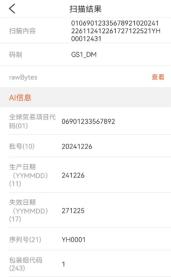UDI全称是医疗器械唯一标识,通常附着在医疗器械产品或者包装上,一般以一维码或者二维码的形式呈现。医疗器械唯一标识包括产品标识(DI)和生产标识(PI),GS1标准的产品标识可使用全球贸易项目代码(GTIN)表示,生产标识由医疗器械生产过程相关信息的代码组成,可包含医疗器械序列号、生产批号、生产日期、失效日期、包装组代码等。下面我们来看看中琅二维码生成器中如何导入Excel表批量制作UDI码。
1. 打开中琅二维码生成器,根据实际纸张设置纸张尺寸和布局,纸张我们这里设置成总宽度为62mm,高度为40mm的单排标签纸。
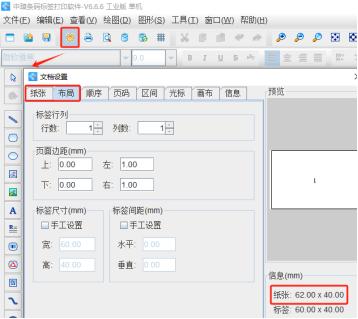
2. 将保存有UDI码数据的Excel表导入到软件中,具体导入方法可以参考《条码打印软件中首行含列名应用》,这里不再详述。
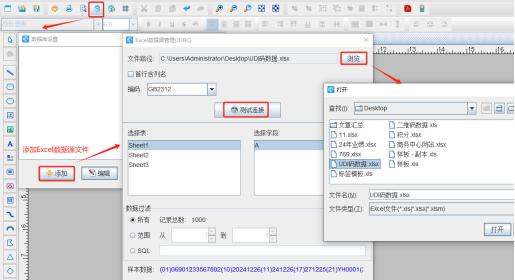
3. 制作UDI码 点击软件左侧的“绘制二维码”按钮,在白色画布上绘制一个二维码,双击绘制的二维码,在图形属性-数据源中点击数据对象下面的“编辑”按钮,在打开的窗口中选择“数据库导入”数据类型,连接就是上面导入的Excel表,字段选择“A”。
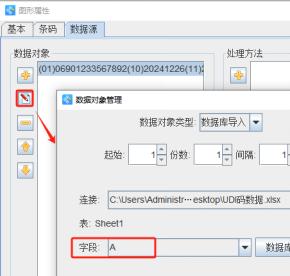
因为Excel表中应用标识符前后有括号,所以二维码数据源中应用标识符前后也带有括号,但是制作UDI码的时候,括号并不是条码编码数据的一部分,所以我们需要将二维码数据源中应用标识符前后的括号去掉,方法如下:
a. 点击数据源右侧处理方法下面的“添加”按钮,添加一个“替换”数据处理方法,旧内容设置为“(”,新内容为空字符。
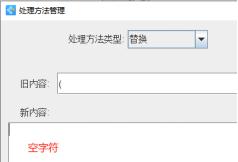
b. 按照上面相同的方法,再添加一个“替换”数据处理方法,将“)”替换成空字符。
FNC1是GS1-128或者GS1 DataMatrix条码编码中的第一个符号字符,FNC1在条码数据中间的话,表示当前可变长度的应用标识符(AI)的数据到此结束,后面的是其他AI的数据。在中琅二维码生成器中是需要在可变长度应用标识符(AI)的数据后面添加“\F”字符,然后在“条码”选项卡中勾选转义。
本文中我们需要在应用标识符(AI)10和21数据后面加“\F”,方法如下:
a. 点击数据源右侧处理方法下面的“添加”按钮,添加一个“插入”数据处理方法,在第26个字符后面插入“\F”字符。
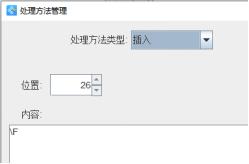
b. 按照上面相同的方法,添加一个“插入”数据处理方法,在第52个字符后面插入“\F”字符。
切换到二维码的“条码”选项卡,设置条码类型为“Data Matrix”,Data Matrix格式设置为“UccEanGs1”,将编码后面的“转义”勾选上。
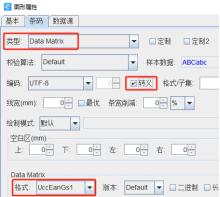
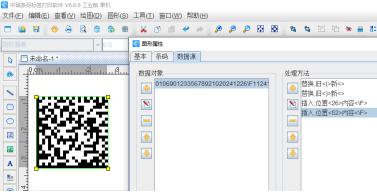
4. 制作完成之后,我们用“中国编码”APP识别,识别结果如下: